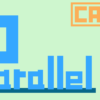[プロファイル]コマンドの使い方|0から学ぶCATIA V5
今回はスケッチャーワークベンチの![]() [プロファイル]コマンドの使い方を説明していきます。
[プロファイル]コマンドの使い方を説明していきます。
スケッチ作成の基本的なコマンドなのでここでしっかりと押さえておきましょう。
このページでは以下の内容が学べます。
プロファイルとは何か
[プロファイル]コマンドの基本的な使い方
今回は[プロファイル]コマンドの使い方を学習していこう


何のことでしたっけ?
この断面を押し出すことで3D形状が出来上がるんだ


そんな断面を作るためのコマンドってことですね!
プロファイルとは
「プロファイル」とは『スケッチとは』でも説明したとおり3D形状の断面となるワイヤー形状のことをいいます。この断面を押し出したり繋いだりすることで3D形状を作成していきます。
プロファイルを作成するためのコマンドは[プロファイル]ツールバーにまとまっています。
今回説明していく[プロファイル]コマンド以外にも様々なコマンドがあり、それらを組み合わせることでプロファイルを作成していきます。
[プロファイル]コマンドの使い方
[プロファイル]コマンドを使用するには[プロファイル]ツールバーの![]() [プロファイル]アイコンをクリックします。(メニューバーの[挿入]>[プロファイル]>[プロファイル…]でも可)
[プロファイル]アイコンをクリックします。(メニューバーの[挿入]>[プロファイル]>[プロファイル…]でも可)
プロファイルは通常、直線や円を作成するための[直線]コマンドや[円]コマンドを組み合わせて作成していきますが、[プロファイル]コマンドではこれらの操作を一括で行うことができます。簡単にいうと直線と円弧を使って一筆書きのプロファイルを作成することができるコマンドです。
プロファイルの作成
クリックすると以下のように[スケッチツール]ツールバーにオプションコマンドが表示されます。
左から ![]() [直線]
[直線]
![]() [正接する円弧]
[正接する円弧]
![]() [3点を通る円弧]となっています。
[3点を通る円弧]となっています。
[プロファイル]コマンドではこれらのコマンドを切り替えながらプロファイルを作成していきます。
さらに上記3コマンドの右側には数値入力エリアが出現します。
ここに数値を入力することで、正確なプロファイルを作成することもできます。
上の画像では「最初の点:」と表示されていますが、場合によって「終点:」や「2番目の点:」のようにそのとき作成するべきものが表示されます。また数値を入力する項目も「H(水平方向):」や「V(垂直方向):」だけでなく「L(長さ):」「A(角度):」「R(半径):」なども表示されます。
 直線の作成
直線の作成
このコマンドでは連続して直線を作成することができます。
[スケッチツール]ツールバーのオプションコマンドから![]() [直線]アイコンを選択しアクティブ状態にします。(デフォルトでは[直線]コマンドがアクティブになっています)
[直線]アイコンを選択しアクティブ状態にします。(デフォルトでは[直線]コマンドがアクティブになっています)
[直線]コマンドをアクティブにしたら、画面をクリックして始点と終点を指定します。
終点を指定すると、その点から新たなたらな直線が作成されます。
既存の点をクリック、画面のどこかをダブルクリック、[Esc]キーの押下のいずれかの方法を行うことで連続での作成を終了することができます。
 正接する円弧の作成
正接する円弧の作成
このコマンドでは上記の![]() [直線]や下記の
[直線]や下記の![]() [3点を通る円弧]で作成したプロファイルに対して、接線関係となる円弧を作成することができます。
[3点を通る円弧]で作成したプロファイルに対して、接線関係となる円弧を作成することができます。
[スケッチツール]ツールバーのオプションコマンドから![]() [正接する円弧]アイコンを選択しアクティブ状態にします。(直線もしくは3点を通る円弧を作成するまでは選択できません)
[正接する円弧]アイコンを選択しアクティブ状態にします。(直線もしくは3点を通る円弧を作成するまでは選択できません)
[正接する円弧]コマンドをアクティブにしたら始点は既に決まっているため終点を指定するだけです。
また、![]() 直線作成時に終点を選択したままドラッグをすることで、続けて円弧の作成を行うこともできます。この場合、自動で[正接する円弧]コマンドがアクティブになります。
直線作成時に終点を選択したままドラッグをすることで、続けて円弧の作成を行うこともできます。この場合、自動で[正接する円弧]コマンドがアクティブになります。
円弧作成後は自動で![]() [直線]コマンドがアクティブ状態に切り替わります。終了するには既存の点をクリック、画面のどこかをダブルクリック、[Esc]キーの押下のいずれかを行います。
[直線]コマンドがアクティブ状態に切り替わります。終了するには既存の点をクリック、画面のどこかをダブルクリック、[Esc]キーの押下のいずれかを行います。
 3点を通る円弧の作成
3点を通る円弧の作成
このコマンドでは指定した3つの点を通る円弧を作成することができます。
[スケッチツール]ツールバーのオプションコマンドから![]() [3点を通る円弧]アイコンを選択しアクティブ状態にします。
[3点を通る円弧]アイコンを選択しアクティブ状態にします。
[3点を通る円弧]コマンドをアクティブにしたら連続して3つの点を指定します。
指定した順にすべての点を通る円弧が作成されます。
円弧作成後は自動で![]() [直線]コマンドがアクティブ状態に切り替わります。終了するには既存の点をクリック、画面のどこかをダブルクリック、[Esc]キーの押下のいずれかを行います。
[直線]コマンドがアクティブ状態に切り替わります。終了するには既存の点をクリック、画面のどこかをダブルクリック、[Esc]キーの押下のいずれかを行います。
まとめ
今回の内容をまとめると以下の通りです。
[プロファイル]コマンドは一筆書きの要領でプロファイルを作成することができる。
![]() [直線]コマンドでは直線が作成できる。
[直線]コマンドでは直線が作成できる。
![]() [正接する円弧]コマンドでは既存プロファイルに対し正接な円弧を作成することができる。
[正接する円弧]コマンドでは既存プロファイルに対し正接な円弧を作成することができる。
![]() [3点を通る円弧]コマンドでは任意の3つの点を通る円弧を作成することができる。
[3点を通る円弧]コマンドでは任意の3つの点を通る円弧を作成することができる。
コマンドの終了はダブルクリック、もしくは[Esc]キーを押下。
[プロファイル]コマンドでは直線、円弧を作成することができますが、直線を作成するためのコマンドや円弧を作成するための自体は存在します。そのためこのコマンドを使えなかったとしても作業に支障が出ることはありません。
ただ、それらのコマンドでは何回かに分けて作成しないと作成できないプロファイルを、[プロファイル]コマンドでは一括で作成することができます。
作業効率を上げるためにも、初めのうちに使い慣らしておくといいと思います。
【次回】[長方形]コマンド(事前定義プロファイル)
【前回】[表示]ツールバー(スケッチャー)
スケッチャーワークベンチの目次へもどる